配置场景联动
更新时间:2024-09-24 05:58:38下载pdf
您可以自定义设置您的产品功能是否支持智能场景触发条件、状态条件、执行任务、批量开关等配置。
添加了场景联动后,用户即可在 App 智能场景进行对应功能的设置。例如,用户通过设置智能门锁的开门为条件,触发玄关灯的开启,从而实现回家后自动实现一系列场景联动。
关键设置
| 关键设置项 | 说明 |
|---|---|
| 执行条件 | 指场景联动中,设备的某个动作、状态,作为触发条件。例如电源开关的开、关(开关 DP)或者温度达到 XX 度(温度 DP),可以作为触发条件。 |
| 状态条件设置(作为生效范围) | 指场景联动配置中,设备达到某个状态,作为场景执行的补充条件。 |
| 执行动作 | 指场景联动中是,某个动作可以作为执行动作。例如去开电源、去关电源可以作为执行动作。 |
| 批量开关 | 指联动执行动作下,可以开启批量开关。开启后可以被批量控制。请注意,批量开关目前仅支持电工照明品类。 |
示例效果
以 智能扫地机器人 产品为例,配置一个场景联动:
-
执行条件:如果 扫地机器人电源开关处于 关 的 状态
-
状态条件设置:且清扫面积小于 0 m2
-
执行动作:则 执行 电源开关 开启
此处的执行条件就需要用到电源开关的状态,执行动作用到了电源开关的动作 开启。
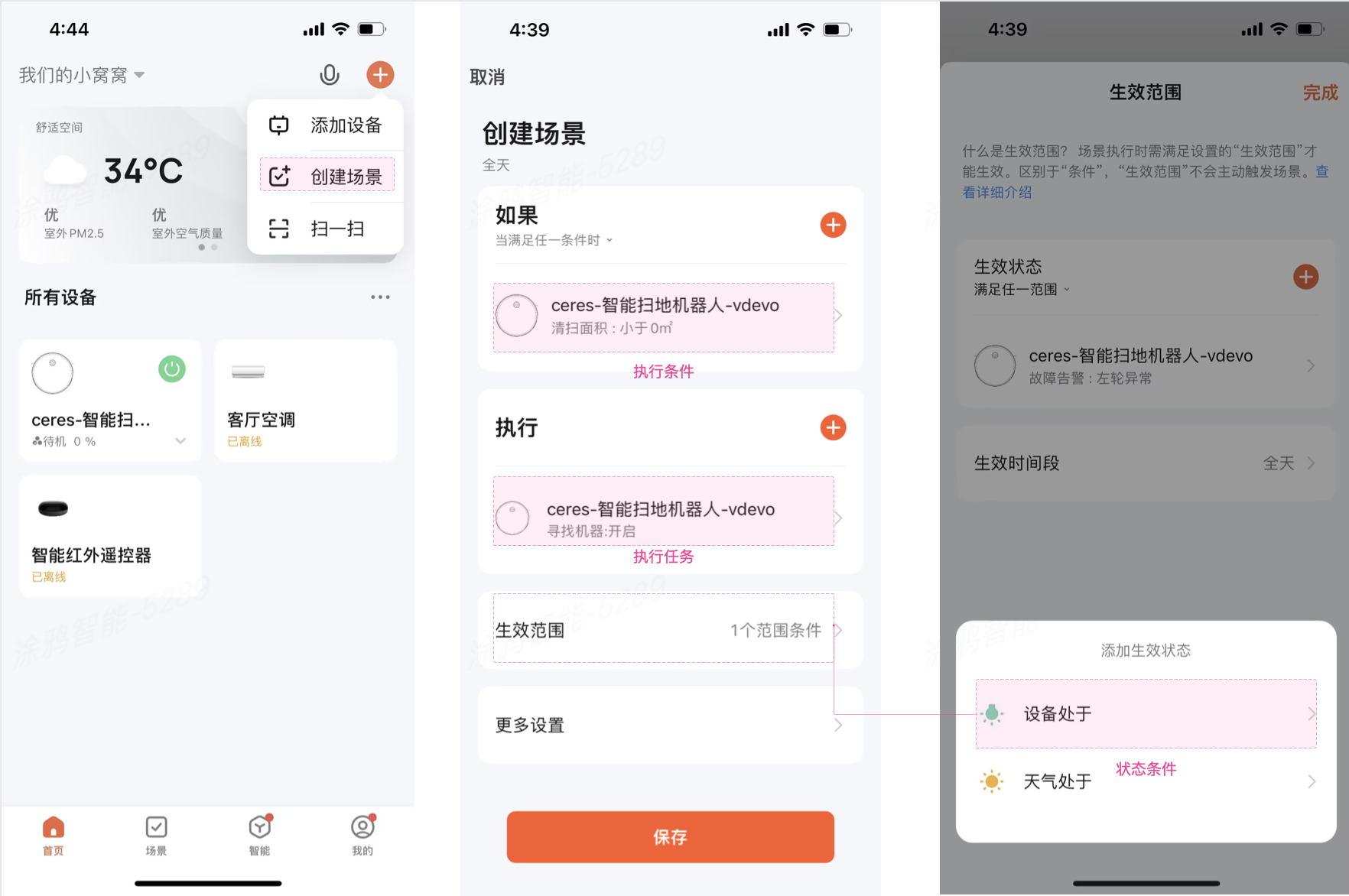
开始配置
您已经创建了至少一个产品。详情请参考 创建产品。
操作步骤
使用免开发方案的产品,其功能点会默认勾选,因此您无需手动添加场景联动。
-
登录 涂鸦开发者平台。
-
前往 产品开发 列表。
-
选择一款产品,单击 操作 列中的 继续开发。
-
单击 产品配置。
-
在 场景联动设置 区域中,单击 设置。
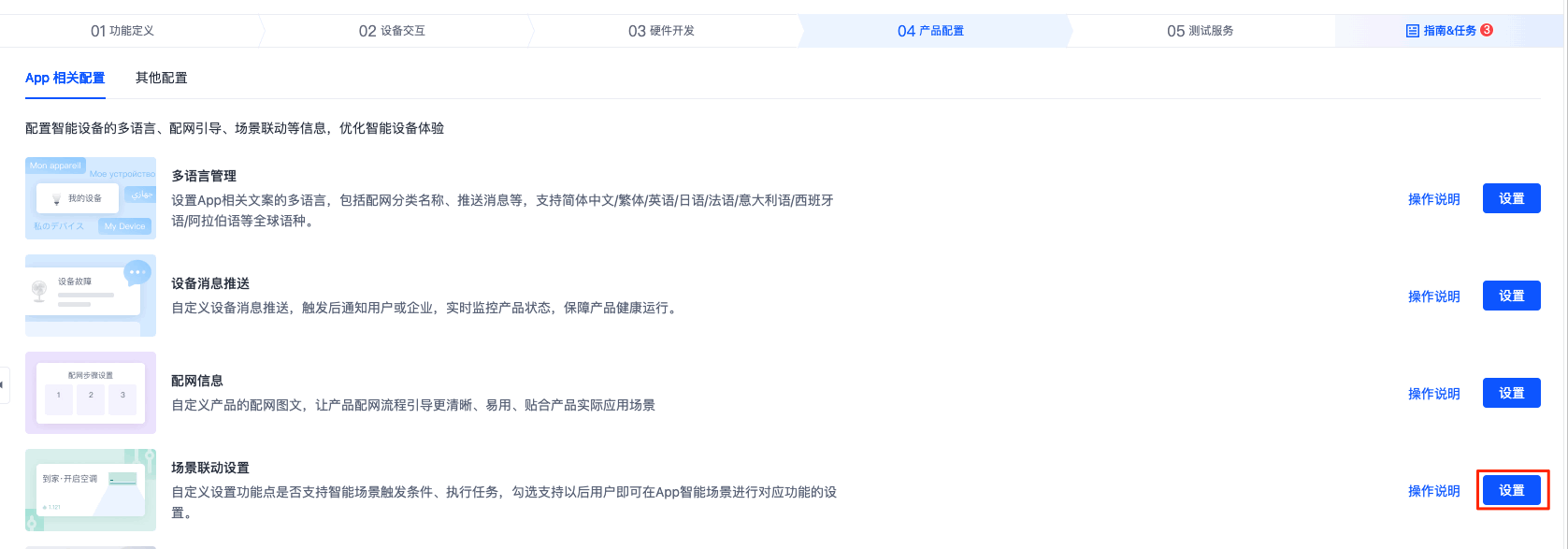
-
在 场景联动设置 页面,勾选功能类型。
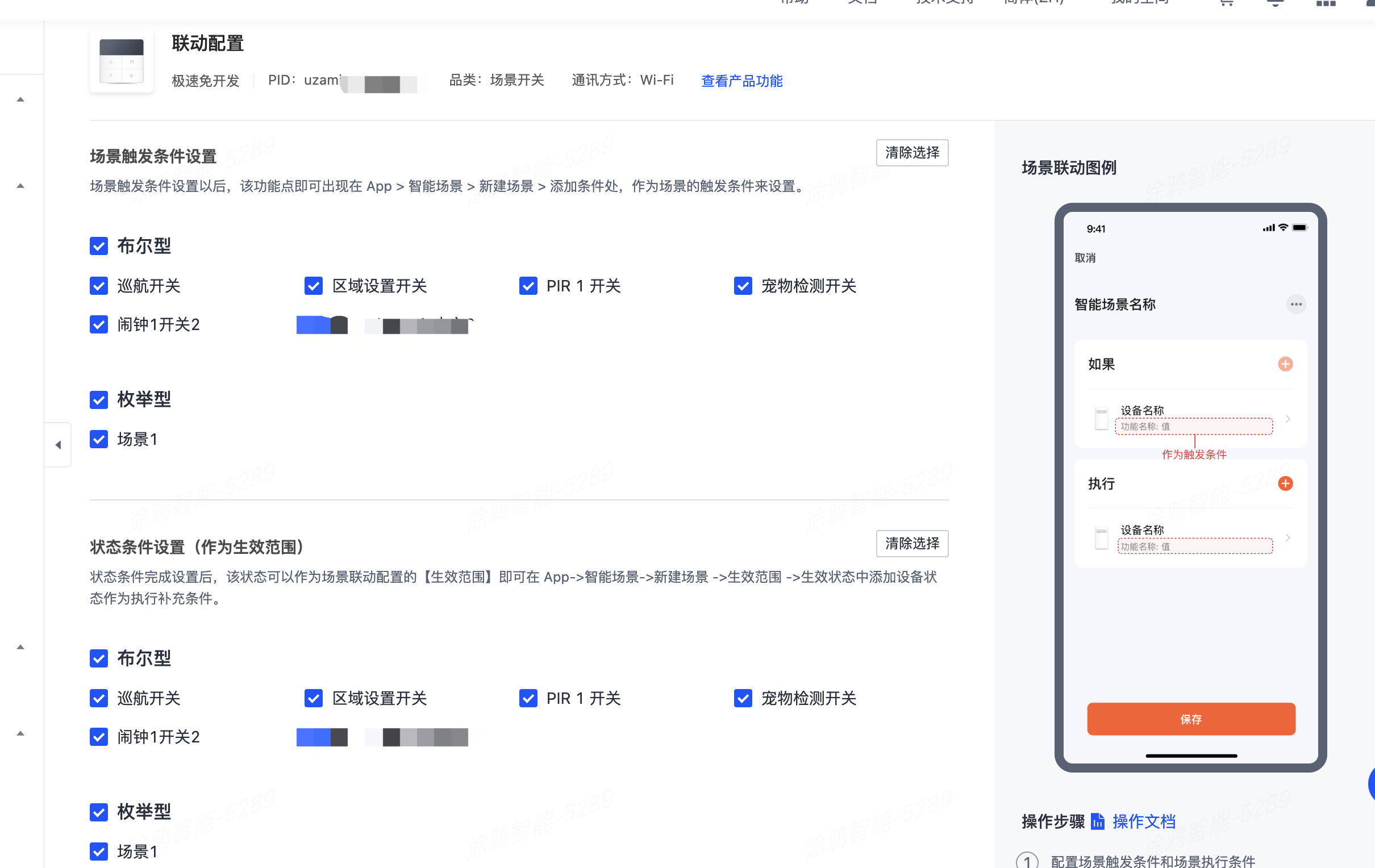
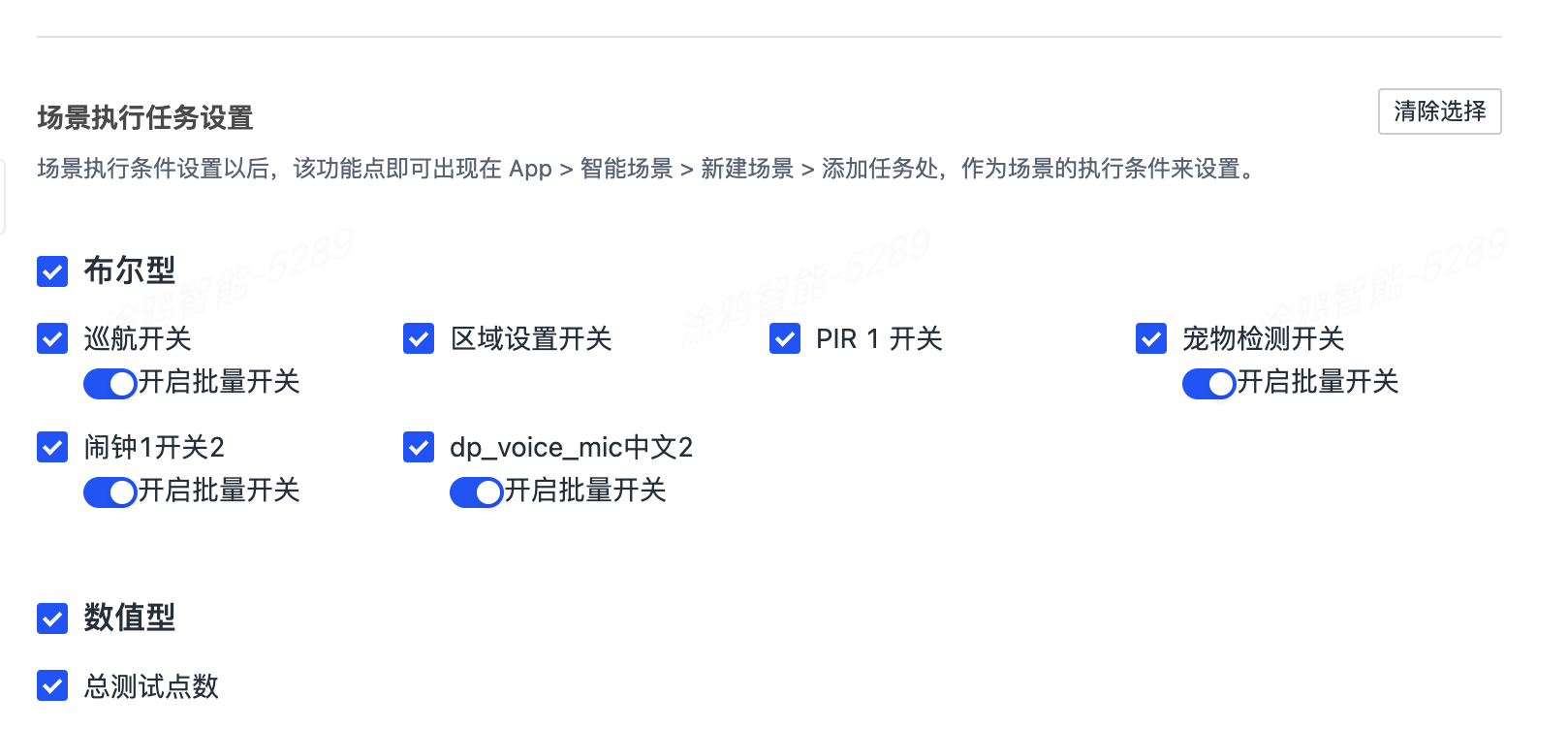
-
单击 保存。
-
返回 设备交互 产品开发流程,打开智能生活 App 扫描二维码,测试已添加的场景联动。
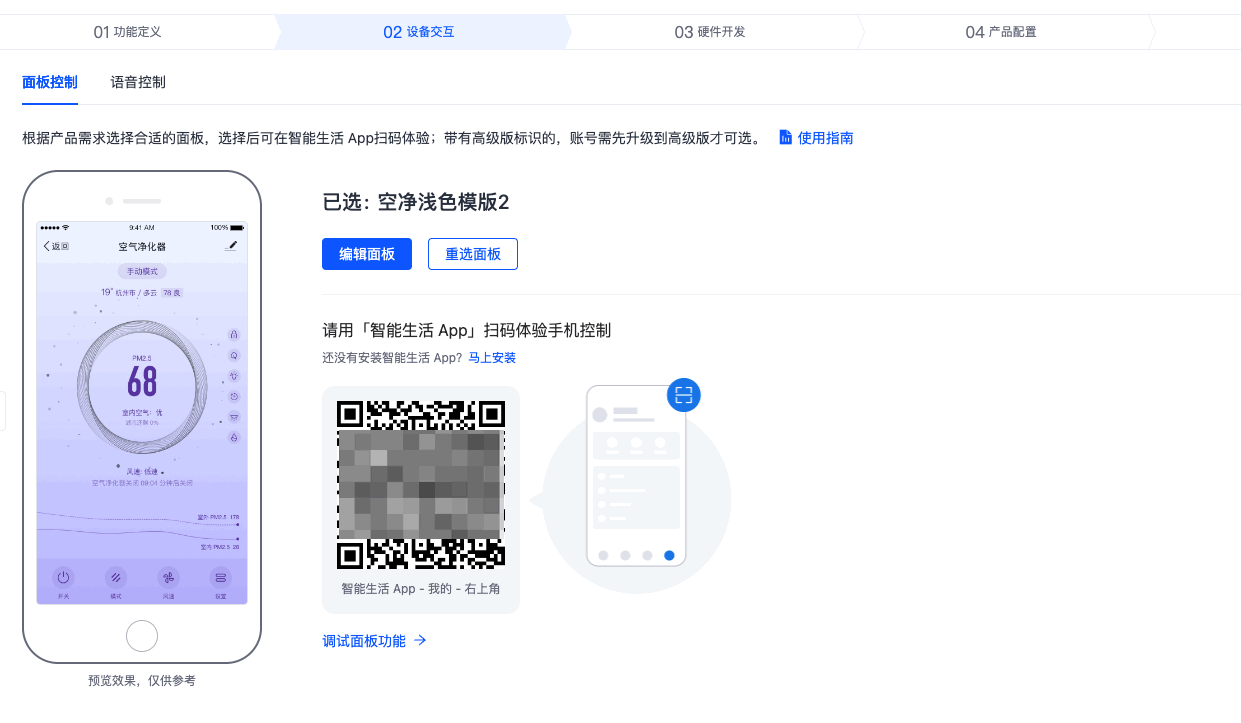
常见问题
为什么在 App 中没找到条件配置和批量开关?
该功能支持的 OEM App 模板为:智能生活 OEM App 5.2.0 以上模板
为什么我的产品下没有可以设置批量开关的 DP?
批量开关目前只支持电工照明品类。
是否支持取决于产品方案配置,若您的产品是电工照明品类,但没有批量开关入口,请 提交工单 联系涂鸦。
该内容对您有帮助吗?
是意见反馈该内容对您有帮助吗?
是意见反馈






